Cómo usar Cloudflare WARP para escritorio de Windows
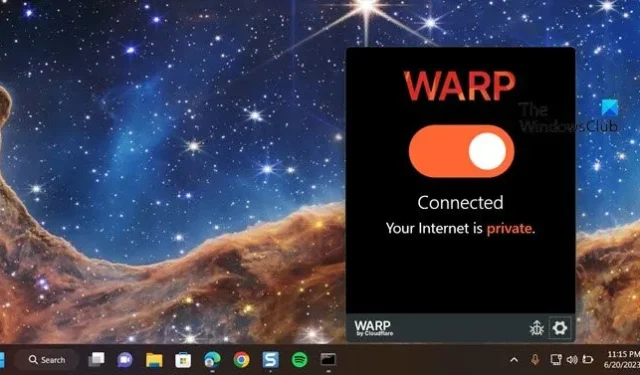
Cloudflare WARP es más que una VPN. Utiliza el servicio 1.1.1.1 de Cloudflare y, al mismo tiempo, optimiza y encripta tu conexión. Lo bueno de esta herramienta es que usa 1.1.1.1, que es mucho más rápido que su VPN normal. En esta publicación, veremos cómo usar Cloudflare WARP para Windows Desktop y Teams.
Cómo usar Cloudflare WARP en PC con Windows
No todas las VPN son iguales, algunas son mejores y más rápidas que otras, y Cloudflare WARP es una de ellas. La mayoría de las VPN usan una red, que está congestionada y la velocidad de Internet podría ser más lenta. Sin embargo, Cloudflare utiliza su amplia red de servidores, lo que facilita que los usuarios disfruten de Internet rápido, confiable y seguro.
Descargar Cloudflare WARP en una computadora con Windows
En primer lugar, necesitamos los medios de instalación de Cloudflare WARP. Para hacer lo mismo, puede ir a 1.1.1.1 o install.appcenter.ms . Una vez que esté en el sitio web, descargue una copia de Cloudflare WARP para su sistema operativo.
En 1.1.1.1, obtendrá una copia de la VPN para múltiples sistemas operativos; asegúrese de elegir el correcto. Una vez que haga clic en la opción correcta, el archivo comenzará a descargarse.
Instale Cloudflare WARP en su sistema
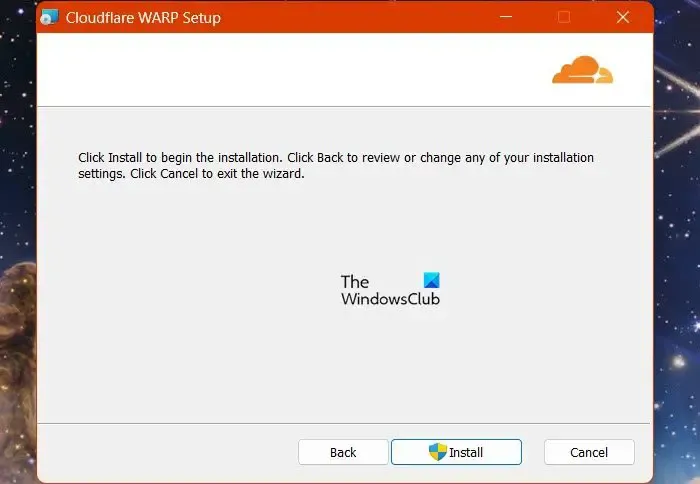
Después de descargar Cloudflare, también debemos instalarlo. Es bastante simple hacer lo mismo, simplemente abra el Explorador de archivos y vaya a la carpeta Descargar. Una vez que esté allí, haga doble clic en los medios de instalación. Ahora puede seguir las instrucciones en pantalla y seleccionar Sí cuando UAC se lo solicite.
Uso de WARP de Cloudflare
Ahora que hemos instalado Cloudflare WARP en nuestro sistema, activemos la VPN y comencemos a usar la herramienta. Por lo general, cuando finaliza la instalación, aparecerá una ventana emergente WARP de Cloudflare; puede habilitar la VPN desde allí.
En caso de que no haya visto ninguna ventana emergente, busque «Cloudflare WARP» en el menú Inicio. Ahora, vaya a la barra de tareas y haga clic en el ícono WARP de Cloudflare. A veces, el ícono está oculto; en ese caso, debe hacer clic en el icono de la flecha (^). Finalmente, habilite la palanca para habilitar Cloudflare WARP.
Esperamos que con la ayuda de esta guía, comprenda cómo descargar, instalar y usar Cloudflare WARP.
¿Cómo usar Cloudflare WARP para equipos?
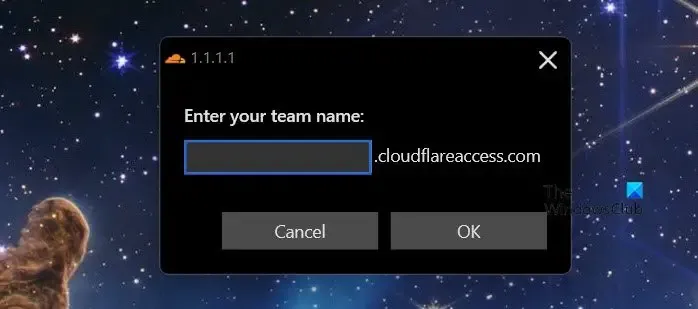
Cloudflare ha integrado su solución VPN con Microsoft Teams y si forma parte de una organización que requiere una VPN, este puede ser el camino a seguir. Si solo es miembro y se le pide que se una a Cloudflare VPN, es normal estar un poco confundido. En ese caso, todo lo que tiene que hacer es conectarse a la red de su organización.
Para conectar su organización, debe ir a Cloudflare WARP, encender la VPN, hacer clic en el ícono de la rueda dentada y luego hacer clic en Preferencias. Finalmente, haga clic en Iniciar sesión con Cloudflare Zero Trust. Ingrese las credenciales proporcionadas por su organización para iniciar sesión.
Sin embargo, si está configurando Cloudflare WARP, vaya a dash.cloudflare.com , inicie sesión y luego configure la política de puerta de enlace.
Para saber más al respecto, recomendamos navegar a blog.cloudflare.com . Esto lo ayudará a configurar Cloudflare VPN para su organización.
¿Cómo uso Cloudflare WARP en Windows?
Es bastante simple usar Cloudflare WARP VPN para Windows. Solo necesita instalar la aplicación y luego encender la VPN. Si no está visible, simplemente vaya a la barra de tareas y, si está oculta, haga clic en el icono de flecha (^). Sin embargo, si forma parte de una organización, debe iniciar sesión en Cloudflare Zero Trust y luego configurar su cuenta.
¿WARP funciona en Windows?
Sí, WARP está disponible para Windows, así como para algunos de los otros sistemas operativos principales, incluidos macOS y Linux. Todo lo que necesita hacer es instalar la aplicación y activar la VPN. WARP es Cloudflare WARP VPN también está integrado con Teams. Si desea saber cómo hacer cualquiera de los dos, consulte la guía mencionada anteriormente.
Deja una respuesta